잊어 버린 경우 Windows 암호를 다시 설정하는 방법
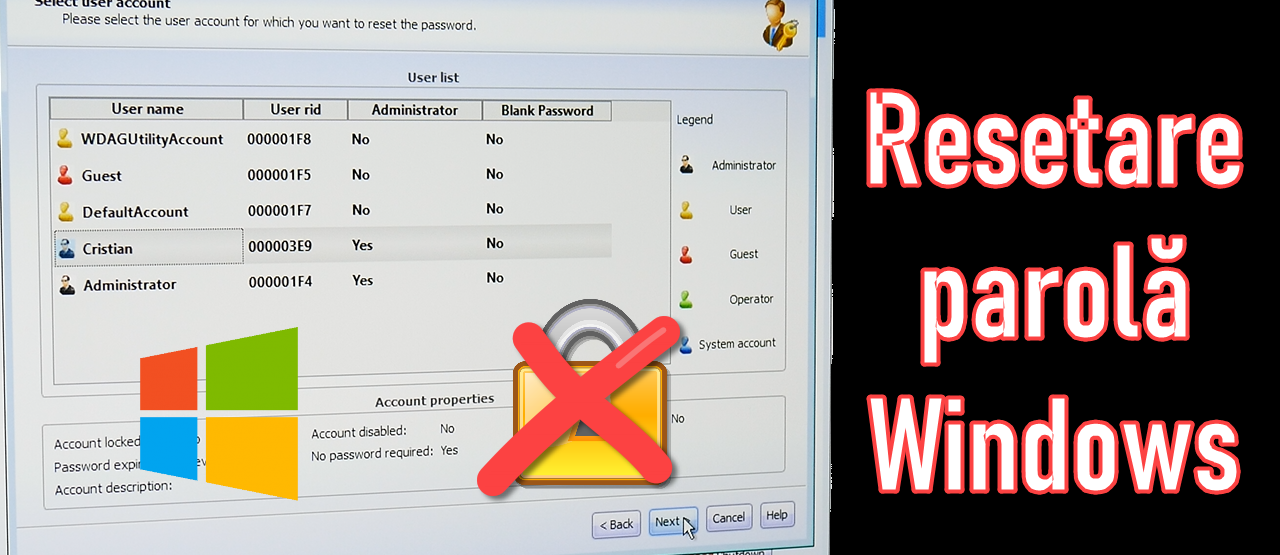
잊어 버린 경우 어떻게 Windows 암호를 재설정합니까?
Windows 암호를 잊어 버린 경우 두 가지 옵션이 있습니다. 첫 번째는 암호를 재설정하고 두 번째는 Windows를 다시 설치하는 것입니다.
어떤 Windows 운영 체제에서 암호를 재설정합니까?
이 튜토리얼에서 제시 한 방법은 일반적인 윈도우 7, 8 윈도우, Windows 및 Windows 8.1 10 같은 Windows의 모든 버전에서 작동 즉, 윈도우 암호를 재설정합니다.
방법이 작동 할 유일한 조건은 로컬 계정을 갖는 것입니다.
암호 재설정 프로그램이란 무엇입니까?
지울와 소프트웨어 오늘 / Windows 암호가 Lazesoft 복구 스위트 룸이라고 재설정하고, 다른 작업을 할 윈도우의 암호를 재설정 할뿐만 아니라 수있는 프로그램의 양입니다.
이것은 Windows 암호를 취소 할 수있는 유일한 방법은 아닙니다.
우리는 또한 다른 경우들, Windows 암호를 제거하는 또 다른 방법이며 이러한 방법은 관리자 계정에서도 작동합니다.
Lazesoft Recovery Suite를 사용하여 PC 또는 랩톱에서 암호를 제거하려면 어떻게합니까 (Windows)?
1. 우리는 Lazesoft Recovery Suite 프로그램을 시작합니다.
2. 우리는 Burn CD / USB Disk를 선택했습니다.
3. 드롭 다운 메뉴에서 암호로 보호 된 PC의 운영 체제를 선택하십시오.
4. USB 스틱 (또는 원하는 경우 CD)을 선택하십시오.
5. 우리는 마법사를 끝까지 따라 간다.
끝나면 스틱을 암호로 보호 된 PC에 넣습니다.
6. 책의 스틱 메뉴에서 선택하십시오.
7. 부팅이 끝나면 응용 프로그램 인터페이스가 나타납니다.
8. 화면 옵션에서 비밀번호 복구를 선택하십시오.
9. 암호를 재설정 할 사용자를 선택하고 재설정을 누릅니다.
단계는 아래 자습서에 자세히 설명되어 있습니다.
자습서 좋아 :
잊어 버린 경우 Windows 암호를 재설정하는 방법-비디오 자습서







Lazesoft에 제공 한 링크가 작동하는지 확인해야합니다.
음, 작동합니다.
Xantes에서 아무것도 작동하지 않거나 우리가하는 일이 없습니다. 그것은 단지 Gica 카운터 일뿐입니다. 무시하십시오.
작동 원리, 삽입 한 링크가 사이트 페이지로 이동하고 거기에서 사이트 바닥 글에 "지금 무료 다운로드!"라는 버튼이있는 경우,이 버튼을 누르면 링크로 이동합니다. "지금 다운로드"버튼이있는 "https://download.cnet.com/Lazesoft-Recovery-Suite-Home/3000-2094_4-75749925.html?part=dl-10055229&subj=dl&tag=button", 클릭하면 아무 일도 일어나지 않습니다! 그래서 그것은 나를 위해 작동하지 않는 이유는 무엇입니까?!
브라우저에 설치 한 부랑자와 확장 기능은 누가 알 수 있습니까?
그것은 가거나 가지 않습니까? https://youtu.be/3lRT2PMk2JE
그는 나에게 갔다, 링크를 시험해 보라.
https://download.cnet.com/Lazesoft-Recovery-Suite-Home/3001-2242_4-75749925.html?part=dl-10055229
Xantes가 나에게 가서 링크를 시도해보세요….
https://download.cnet.com/Lazesoft-Recovery-Suite-Home/3001-2242_4-75749925.html?part=dl-10055229
우리? 더 이상 3 자습서를 작성하지 않았습니다. 크리스티를하고 있을지도 몰라.
고마워. 튜토리얼. 매우 유용합니다.
Cristi의 10 창, GPT가있는 Uefi 또는 MBR 파티션이있는 기존 파티션.
GPT-UEFI
크리스티 경우 Windows 암호 재설정에 오프라인 10 로컬 계정을 사용하지만 윈도우 10에 로그인 할 때 이메일 주소 대신 사용자 이름을 사용하여 Microsoft 계정에 연결되어있는 경우하지 작동합니다.
현재 Microsoft 계정을 사용할 방법이 없습니다. 유일한 해결책은 암호를 복구하는 단계를 시도하는 것입니다.
어떤 방법이 등장하고 Microsoft 계정을 사용하는 경우, 우리가 제시 있는지 확인됩니다
Hiren의 부팅 CD 8.1에서 Admin Passport Reseter를 사용하여 Windows 15.2 운영 체제에서 Microsoft 계정 암호를 제거하기 위해 Hiren과 함께 관리했습니다. 매번 작동한다고 보장하지는 않습니다.
그러나 Win 10에 입력 한 비밀번호를 찾는 방법이 있습니까? 재설정되지 않음.
자습서를주의 깊게 살펴보십시오.
그것은 링크 및 응용 프로그램과 완벽하게 작동합니다. 감사합니다.
안녕하세요! 소프트웨어 및 오명없이 암호를 다시 설정하는 또 다른 옵션은 그렇지 않습니까? 예를 들어, 나는 집에있는 누군가에게 갈 것이고, 막대기가없고, 소프트웨어도, 아무것도, 그냥 맨손이 아니다.)) 나는 어떻게 그럴 수 있습니까? 그러나 나는 다른과 드라이버 TN이 있어야하는 방법은,이 경우 배터리를 제거하는 것입니다 알고 노트북이나 PC와 배터리 바이오스를 제거하고이 리셋 BIOS를 통해!
암호 "admin"을 찾거나 재설정 할 수 있습니다. 승리 7? 감사합니다.
비디오 위에있는 기사의 텍스트를 읽으면 Windows 7에서도 볼 수 있습니다. 당신은 오랫동안 해결 된 문제 였고, 글을 쓸 때마다 낭비하지 않고 이미 답을 가지고 있다는 질문을 던졌고, 누군가가 당신에게 대답 할 시간이 없습니다. 읽는 것이 너무 어렵습니까? 목욕을하지 않으십니까?
매우 효율적입니다. 처음부터 …… 감사합니다.
질문이 있습니다.이 스틱을 만들어 2020 년 XNUMX 월 이후로 사용하지 않은 다른 노트북에서 사용할 수 있습니까? 두 노트북 모두에 PIN이 있습니다.